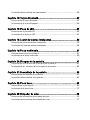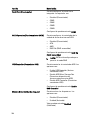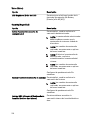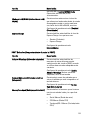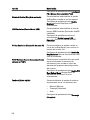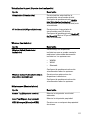Dell LATITUDE E6320 El manual del propietario
- Categoría
- Cuadernos
- Tipo
- El manual del propietario

Manual del propietario del Dell Latitude
E6320
Modelo reglamentario P12S
Tipo reglamentario P12S001

Notas, precauciones y avisos
NOTA: Una NOTA proporciona información importante que le ayuda a utilizar mejor su
equipo.
PRECAUCIÓN: un mensaje de PRECAUCIÓN indica la posibilidad de daños en el hardware
o la pérdida de datos si no se siguen las instrucciones.
AVISO: Un mensaje de AVISO indica el riesgo de daños materiales, lesiones corporales o
la muerte.
La información contenida en esta publicación puede modificarse sin aviso.
© 2011 Dell Inc. Todos los derechos reservados.
Queda estrictamente prohibida la reproducción de estos materiales en cualquier forma sin la autorización
por escrito de Dell Inc.
Marcas comerciales utilizadas en este texto:
Dell
™
, el logotipo de DELL, Dell Precision
™
, Precision ON
™
,
ExpressCharge
™
, Latitude
™
, Latitude ON
™
, OptiPlex
™
, Vostro
™
y Wi-Fi Catcher
™
son marcas comerciales
de Dell Inc. Intel
®
, Pentium
®
, Xeon
®
, Core
™
, Atom
™
, Centrino
®
y Celeron
®
son marcas comerciales o
marcas comerciales registradas de Intel Corporation en los EE. UU. y en otros países. AMD
®
es una marca
comercial registrada y AMD Opteron
™
, AMD Phenom
™
, AMD Sempron
™
, AMD Athlon
™
, ATI Radeon
™
y
ATI FirePro
™
son marcas comerciales de Advanced Micro Devices, Inc. Microsoft
®
, Windows
®
, MS-DOS
®
,
Windows Vista
®
, el botón de inicio de Windows Vista y
Office Outlook
®
son marcas comerciales o marcas
comerciales registradas de Microsoft Corporation en los Estados Unidos y/o en otros países.
Blu-ray Disc
™
es una marca comercial propiedad de Blu-ray Disc Association (BDA) y bajo licencia para uso en discos y
reproductores. La marca textual
Bluetooth
®
es una marca comercial registrada propiedad de
Bluetooth
®
SIG, Inc. y todo uso de dicha marca por parte de Dell Inc. se realiza bajo licencia.
Wi-Fi
®
es una marca
comercial registrada de Wireless Ethernet Compatibility Alliance, Inc.
Este documento puede incluir otras marcas y nombres comerciales para referirse a las entidades que son
propietarias de los mismos o a sus productos. Dell Inc. renuncia a cualquier interés sobre la propiedad de
marcas y nombres comerciales que no sean los suyos.
2011 – 07
Rev. A00

Tabla de contenido
Notas, precauciones y avisos.....................................................................2
Capítulo 1: Manipulación del equipo..........................................................9
Antes de manipular el interior del equipo.........................................................................9
Herramientas recomendadas.........................................................................................11
Apagado del equipo........................................................................................................11
Después de manipular el equipo.....................................................................................12
Capítulo 2: ExpressCard.............................................................................13
Extracción de la tarjeta ExpressCard..............................................................................13
Instalación de la tarjeta ExpressCard.............................................................................13
Capítulo 3: Tarjeta Secure Digital (SD)....................................................15
Extracción de la tarjeta Secure Digital (SD)...................................................................15
Instalación de la tarjeta Secure Digital (SD)...................................................................15
Capítulo 4: Batería.......................................................................................17
Extracción de la batería..................................................................................................17
Instalación de la batería..................................................................................................17
Capítulo 5: Tarjeta del módulo de identidad de suscripciones
(SIM)..............................................................................................................19
Extracción de la tarjeta del módulo de identidad de suscripciones (SIM).....................19
Instalación de la tarjeta del módulo de identidad de suscripciones (SIM)....................20
Capítulo 6: Unidad de disco duro..............................................................21
Extracción de la unidad de disco duro............................................................................21
Instalación de la unidad de disco duro...........................................................................22

Capítulo 7: Unidad óptica...........................................................................23
Extracción de la unidad óptica........................................................................................23
Instalación de la unidad óptica.......................................................................................25
Capítulo 8: Cubierta de la base.................................................................27
Extracción de la cubierta de la base...............................................................................27
Instalación de la cubierta de la base..............................................................................28
Capítulo 9: Tarjeta de memoria.................................................................29
Extracción de la memoria................................................................................................29
Instalación de la memoria...............................................................................................30
Capítulo 10: Batería de tipo botón............................................................31
Extracción de la batería de tipo botón............................................................................31
Instalación de la batería de tipo botón............................................................................32
Capítulo 11: Tarjeta de red de área local inalámbrica (WLAN)...........33
Extracción de la tarjeta de red de área local inalámbrica (WLAN)................................33
Instalación de la tarjeta de red de área local inalámbrica (WLAN)...............................34
Capítulo 12: Tarjeta de red de área amplia inalámbrica (WWAN)......35
Extracción de la tarjeta de red de área amplia inalámbrica (WWAN)...........................35
Instalación de la tarjeta de red de área amplia inalámbrica (WWAN)...........................36
Capítulo 13: Reborde del teclado..............................................................37
Extracción del reborde del teclado.................................................................................37
Instalación del reborde del teclado................................................................................38
Capítulo 14: Teclado....................................................................................39
Extracción del teclado.....................................................................................................39
Instalación del teclado....................................................................................................41
Capítulo 15: Reposamanos.........................................................................43
Extracción del ensamblaje del reposamanos.................................................................43

Instalación del ensamblaje del reposamanos................................................................45
Capítulo 16: Tarjeta Bluetooth...................................................................47
Extracción de la tarjeta Bluetooth..................................................................................47
Instalación de la tarjeta Bluetooth..................................................................................48
Capítulo 17: Placa de LED..........................................................................49
Extracción de la placa de LED.........................................................................................49
Instalación de la placa de LED........................................................................................51
Capítulo 18: Lector de tarjetas inteligentes............................................53
Extracción del lector de tarjetas inteligentes.................................................................53
Instalación del lector de tarjetas inteligentes.................................................................55
Capítulo 19: Placa multimedia...................................................................57
Desmontaje de la placa multimedia................................................................................57
Instalación de la placa multimedia.................................................................................59
Capítulo 20: Bisagras de la pantalla.........................................................61
Extracción de las cubiertas de las bisagras de la pantalla............................................61
Instalación de las cubiertas de las bisagras de la pantalla............................................62
Capítulo 21: Ensamblaje de la pantalla....................................................63
Extracción del ensamblaje de la pantalla.......................................................................63
Instalación del ensamblaje de la pantalla.......................................................................67
Capítulo 22: Placa base..............................................................................69
Extracción de la placa base............................................................................................69
Instalación de la placa base...........................................................................................72
Capítulo 23: Disipador de calor.................................................................75
Extracción del ensamblaje del disipador de calor..........................................................75
Instalación del ensamblaje del disipador de calor.........................................................77

Capítulo 24: Panel de entrada/salida.......................................................79
Extracción del panel de entrada/salida..........................................................................79
Instalación del panel de entrada/salida..........................................................................81
Capítulo 25: Altavoz.....................................................................................83
Extracción de los altavoces............................................................................................83
Instalación de los altavoces............................................................................................85
Capítulo 26: Puerto de entrada de CC......................................................87
Extracción del puerto DC-In............................................................................................87
Instalación del puerto de DC-In......................................................................................89
Capítulo 27: Embellecedor de la pantalla................................................91
Extracción del embellecedor de la pantalla....................................................................91
Instalación del embellecedor de la pantalla...................................................................92
Capítulo 28: Panel de la pantalla...............................................................93
Extracción del panel de la pantalla.................................................................................93
Instalación del panel de la pantalla................................................................................95
Capítulo 29: Cámara....................................................................................97
Extracción de la cámara.................................................................................................97
Instalación de la cámara.................................................................................................98
Capítulo 30: Especificaciones...................................................................99
Especificaciones técnicas..............................................................................................99
Capítulo 31: Programa de configuración del sistema.........................105
Descripción general......................................................................................................105
Acceso al programa de configuración del sistema......................................................105
Opciones del menú de configuración del sistema........................................................106
Capítulo 32: Diagnósticos.........................................................................119
Indicadores luminosos de estado del dispositivo.........................................................119

Indicadores luminosos de estado de la batería............................................................119
Códigos de error de LED................................................................................................119
Capítulo 33: Cómo ponerse en contacto con Dell................................123
Cómo ponerse en contacto con Dell.............................................................................123

8

Manipulación del equipo 1
Antes de manipular el interior del equipo
Aplique las pautas de seguridad siguientes para ayudar a proteger el equipo
contra posibles daños y a garantizar su seguridad personal. A menos que se
especifique lo contrario, para cada procedimiento incluido en este documento
se presuponen las condiciones siguientes:
• Ha realizado los pasos descritos en Manipulación del equipo.
• Ha leído la información sobre seguridad que venía con su equipo.
• Se puede cambiar un componente o, si se ha adquirido por separado,
instalarlo realizando el procedimiento de extracción en orden inverso.
AVISO: Antes de iniciar cualquiera de los procedimientos descritos en esta
sección, lea la información de seguridad enviada con su equipo. Para obtener
información adicional sobre prácticas recomendadas, visite www.dell.com/
regulatory_compliance.
PRECAUCIÓN: Muchas de las reparaciones deben realizarlas únicamente los
técnicos de servicio autorizados. El usuario debe llevar a cabo únicamente las
tareas de solución de problemas y las reparaciones sencillas autorizadas en la
documentación del producto o indicadas por el personal de servicio y asistencia en
línea o telefónica. La garantía no cubre los daños ocasionados por reparaciones
que Dell no haya autorizado. Lea y siga las instrucciones de seguridad que se
suministran con el producto.
PRECAUCIÓN: Para evitar descargas electrostáticas, toque tierra mediante el uso
de una muñequera de conexión a tierra o toque periódicamente una superficie
metálica no pintada como, por ejemplo, un conector de la parte posterior del
equipo.
PRECAUCIÓN: Manipule los componentes y las tarjetas con cuidado. No toque los
componentes ni los contactos de las tarjetas. Sujete la tarjeta por los bordes o por
el soporte de montaje metálico. Sujete un componente, como un procesador, por
sus bordes y no por sus patas.
9

PRECAUCIÓN: Al desconectar un cable, tire del conector o de la lengüeta de tiro,
no tire directamente del cable. Algunos cables tienen conectores con lengüetas de
bloqueo; si va a desconectar un cable de este tipo, antes presione las lengüetas de
bloqueo. Mientras tira de los conectores, manténgalos bien alineados para evitar
que se doblen sus patas. Además, antes de conectar un cable, asegúrese de que
los dos conectores estén orientados y alineados correctamente.
NOTA: Es posible que el color del equipo y de determinados componentes tengan
un aspecto distinto al que se muestra en este documento.
Para evitar daños en el equipo, realice los pasos siguientes antes de empezar a
manipular su interior.
1. Asegúrese de que la superficie de trabajo sea plana y esté limpia para
evitar que se raye la cubierta del equipo.
2. Apague el equipo (consulte
Apagado del equipo
).
3. Si el equipo está conectado a un dispositivo de acoplamiento (acoplado),
como una base de medios o una batería adicional, desacóplelo.
PRECAUCIÓN: Para desenchufar un cable de red, desconéctelo primero del equipo
y, a continuación, del dispositivo de red.
4. Desconecte todos los cables de red del equipo.
5. Desconecte el equipo y todos los dispositivos conectados de las tomas de
alimentación eléctrica.
6. Cierre la pantalla y coloque el equipo hacia abajo en una superficie plana.
NOTA: Para evitar daños en la placa base, debe extraer la batería principal antes
de reparar el equipo.
7. Extraiga la batería principal:
8. Dele la vuelta al equipo.
9. Abra la pantalla.
10. Presione el botón de encendido para conectar a tierra la placa base.
PRECAUCIÓN: Para evitar una descarga eléctrica, desenchufe siempre el equipo
de la toma eléctrica antes de abrir la cubierta.
10

PRECAUCIÓN: Antes de tocar los componentes del interior del equipo, descargue
la electricidad estática de su cuerpo; para ello, toque una superficie metálica sin
pintar, como el metal de la parte posterior del equipo. Mientras trabaja, toque
periódicamente una superficie metálica sin pintar para disipar la electricidad
estática y evitar que los componentes internos resulten dañados.
11. Extraiga todas las tarjetas ExpressCard o inteligentes instaladas de sus
ranuras.
Herramientas recomendadas
Los procedimientos de este documento podrían requerir el uso de las siguientes
herramientas:
• Un pequeño destornillador de paletas planas
• Un destornillador Phillips del n.º 0
• Un destornillador Phillips del n.º 1
• Instrumento pequeño de plástico acabado en punta
• CD del programa de actualización de la BIOS flash
Apagado del equipo
PRECAUCIÓN: Para evitar la pérdida de datos, guarde todos los archivos que tenga
abiertos y ciérrelos, y salga de todos los programas antes de apagar el equipo.
1. Cierre del sistema operativo:
• En Windows Vista:
Haga clic en Iniciar , seleccione la flecha situada en la esquina
inferior derecha del menú Iniciar como se muestra a continuación y
haga clic en Apagar.
• En Windows XP:
Haga clic en Inicio → Apagar ordenador → Apagar . El equipo se
apaga cuando concluye el proceso de apagado del sistema operativo.
2. Asegúrese de que el equipo y todos los dispositivos conectados estén
apagados. Si el equipo y los dispositivos conectados no se apagan
11

automáticamente al cerrar el sistema operativo, mantenga presionado el
botón de encendido durante unos 4 segundos para apagarlos.
Después de manipular el equipo
Una vez finalizado el procedimiento de instalación, asegúrese de conectar los
dispositivos externos, las tarjetas y los cables antes de encender el equipo.
PRECAUCIÓN: Para evitar dañar el equipo, utilice únicamente la batería
recomendada para este modelo de equipo Dell en particular. No utilice baterías
para otros equipos de Dell.
1. Conecte los dispositivos externos, como un replicador de puerto, la batería
auxiliar o la base para medios, y vuelva a colocar las tarjetas, como una
tarjeta ExpressCard.
2. Conecte los cables telefónicos o de red al equipo.
PRECAUCIÓN: Para conectar un cable de red, enchúfelo primero en el dispositivo
de red y, después, en el equipo.
3. Coloque la batería.
4. Conecte el equipo y todos los dispositivos conectados a la toma eléctrica.
5. Encienda el equipo.
12

ExpressCard 2
Extracción de la tarjeta ExpressCard
1. Siga los procedimientos que se describen en
Antes de manipular el equipo
.
2. Pulse en la tarjeta ExpressCard para liberarla del equipo.
3. Deslice la tarjeta ExpressCard para extraerla del equipo.
Instalación de la tarjeta ExpressCard
1. Deslice la tarjeta ExpressCard en su ranura hasta que haga clic.
2. Siga los procedimientos que se describen en
Después de manipular el
interior del equipo
.
13

14

Tarjeta Secure Digital (SD) 3
Extracción de la tarjeta Secure Digital (SD)
1. Siga los procedimientos que se describen en
Antes de manipular el equipo
.
2. Pulse en la tarjeta SD para liberarla del equipo.
3. Deslice la tarjeta SD y extráigala del equipo.
Instalación de la tarjeta Secure Digital (SD)
1. Deslice la tarjeta Secure Digital (SD) en su ranura hasta que haga clic.
2. Siga los procedimientos que se describen en
Después de manipular el
interior del equipo
.
15

16

Batería 4
Extracción de la batería
1. Siga los procedimientos que se describen en
Antes de manipular el equipo
.
2. Deslice los pasadores de la batería a la posición de desbloqueo.
3. Deslice la batería hacia afuera y extráigala del equipo.
Instalación de la batería
1. Deslice la batería en su ranura hasta que haga clic.
2. Siga los procedimientos que se describen en
Después de manipular el
interior del equipo
.
17

18

Tarjeta del módulo de identidad de
suscripciones (SIM) 5
Extracción de la tarjeta del módulo de identidad de suscripciones (SIM)
1. Siga los procedimientos que se describen en
Antes de manipular el equipo
.
2. Extraiga la
batería
.
3. Pulse en la tarjeta SIM para liberarla del equipo.
4. Deslice la tarjeta SIM y extráigala del equipo.
19

Unidad de disco duro 6
Extracción de la unidad de disco duro
1. Siga los procedimientos que se describen en
Antes de manipular el equipo
.
2. Extraiga la
batería
.
3. Quite los tornillos que fijan la unidad de disco duro al equipo.
4. Deslice la unidad de disco duro para extraerla del equipo.
5. Extraiga el tornillo que fija el soporte de la unidad de disco duro al disco
duro.
21

6. Tire y extraiga el soporte de la unidad de disco duro.
Instalación de la unidad de disco duro
1. Encaje el soporte para unidad de disco duro en la unidad de disco duro.
2. Fije los tornillos del soporte de la unidad de disco duro al disco duro.
3. Deslice la unidad de disco duro en el equipo.
4. Coloque los tornillos que fijan la unidad de disco duro al equipo.
5. Instale la
bateríia
.
6. Siga los procedimientos que se describen en
Después de manipular el
interior del equipo
.
22

Unidad óptica 7
Extracción de la unidad óptica
1. Siga los procedimientos que se describen en
Antes de manipular el equipo
.
2. Pulse y libere el pasador de la unidad óptica.
3. Saque la unidad óptica del equipo.
4. Tire de la puerta de la unidad óptica desde un lado para liberarla.
5. Tire desde el otro lado de la puerta de la unidad óptica para liberar
completamente la unidad óptica.
23

6. Extraiga el tornillo que fija el pasador de la unidad a la unidad óptica.
7. Extraiga el pasador de la unidad óptica
8. Extraiga los tornillos que fijan el soporte del pasador a la unidad óptica.
24

9. Extraiga el soporte del pestillo de la unidad óptica.
Instalación de la unidad óptica
1. Inserte el soporte del pasador de la unidad en la unidad óptica.
2. Fije los tornillos del soporte del pasador de la unidad a la unidad óptica.
3. Inserte el soporte del pasador en la unidad óptica.
4. Fije el tornillo del pasador de la unidad a la unidad óptica.
5. Presione la puerta de la unidad óptica para insertarla por completo en la
unidad óptica.
6. Presione la puerta de la unidad óptica por el otro lado hasta que haga clic.
7. Inserte la unidad óptica utilizando el pasador.
8. Presione el pasador para asegurarlo a su ranura.
9. Siga los procedimientos que se describen en
Después de manipular el
interior del equipo
.
25

26

Cubierta de la base 8
Extracción de la cubierta de la base
1. Siga los procedimientos que se describen en
Antes de manipular el equipo
.
2. Extraiga la
batería
.
3. Extraiga la tarjeta
Secure Digital (SD)
.
4. Extraiga los tornillos que fijan la cubierta de la base al equipo.
5. Levante la cubierta para extraerla del equipo.
27

Instalación de la cubierta de la base
1. Coloque la cubierta de la base para alinear los agujeros de los tornillos con
el equipo.
2. Vuelva a colocar los tornillos que fijan la cubierta de la base al equipo.
3. Instalación de la
tarjeta Secure Digital (SD)
.
4. Siga los procedimientos que se describen en
Después de manipular el
interior del equipo
.
28

Tarjeta de memoria 9
Extracción de la memoria
1. Siga los procedimientos que se describen en
Antes de manipular el equipo
.
2. Extraiga la
batería
.
3. Extraiga la tarjeta
Secure Digital (SD)
.
4. Para retirar la
cubierta de la base
.
5. Levante los ganchos de retención del módulo de memoria hasta que
suenen.
6. Extraiga el módulo de memoria del equipo.
29

Instalación de la memoria
1. Inserte el módulo de la memoria en la ranura de la memoria.
2. Pulse los enganches para fijar el módulo de la memoria a la placa base.
3. Instale la
cubierta de la base
.
4. Instale la
tarjeta Secure Digital (SD)
.
5. Instale la
batería
6. Siga los procedimientos que se describen en
Después de manipular el
interior del equipo
.
30

Batería de tipo botón 10
Extracción de la batería de tipo botón
1. Siga los procedimientos que se describen en
Antes de manipular el equipo
.
2. Extraiga la
batería
.
3. Extraiga la tarjeta
Secure Digital (SD)
.
4. Extraiga la
cubierta de la base
.
5. Desconecte el cable de la batería de tipo botón de la placa base.
6. Levante y retire la batería del adhesivo.
31

Instalación de la batería de tipo botón
1. Coloque la batería de tipo botón en su lugar.
2. Conecte el cable de la batería de tipo botón a la placa base.
3. Instale la
cubierta de la base
.
4. Instale la
tarjeta Secure Digital (SD)
.
5. Instale la
batería
6. Siga los procedimientos que se describen en
Después de manipular el
interior del equipo
.
32

Tarjeta de red de área local
inalámbrica (WLAN) 11
Extracción de la tarjeta de red de área local inalámbrica (WLAN)
1. Siga los procedimientos que se describen en
Antes de manipular el equipo
.
2. Extraiga la
batería
.
3. Extraiga la
tarjeta Secure Digital (SD)
.
4. Extraiga la
cubierta de la base
.
5. Desconecte los cables de antena de la tarjeta WLAN.
6. Extraiga el tornillo que fija la tarjeta WLAN al equipo.
7. Extraiga la tarjeta WLAN de su ranura en la placa base.
33

Instalación de la tarjeta de red de área local inalámbrica (WLAN)
1. Inserte la tarjeta WLAN en su conector en un ángulo de 45 grados.
2. Vuelva a colocar el tornillo que fija la tarjeta WLAN a la base del
ordenador.
3. Conecte los cables de la antena de acuerdo con el código de color de la
tarjeta WLAN.
4. Instale la
cubierta de la base
.
5. Instale la
tarjeta Secure Digital (SD)
.
6. Instale la
batería
7. Siga los procedimientos que se describen en
Después de manipular el
interior del equipo
.
34

Tarjeta de red de área amplia
inalámbrica (WWAN) 12
Extracción de la tarjeta de red de área amplia inalámbrica (WWAN)
1. Siga los procedimientos que se describen en
Antes de manipular el equipo
.
2. Extraiga la
batería
.
3. Extraiga la
tarjeta Secure Digital (SD)
.
4. Extraiga la
cubierta de la base
.
5. Desconecte los cables de antena de la tarjeta WWAN.
6. Extraiga el tornillo que fija la tarjeta WWAN al equipo.
7. Extraiga la tarjeta WWAN del equipo.
35

Instalación de la tarjeta de red de área amplia inalámbrica (WWAN)
1. Inserte la tarjeta WWAN en su conector en un ángulo de 45 grados.
2. Coloque y fije la tarjeta WWAN al equipo con el tornillo.
3. Conecte los cables de la antena de acuerdo con el código de color de la
tarjeta WLAN.
4. Instale la
cubierta de la base
.
5. Instale la
tarjeta Secure Digital (SD)
.
6. Instale la
batería.
7. Siga los procedimientos que se describen en
Después de manipular el
interior del equipo
.
36

Teclado 14
Extracción del teclado
1. Siga los procedimientos que se describen en
Antes de manipular el equipo
.
2. Extraiga la
batería
.
3. Extraiga el
reborde del teclado
.
4. Extraiga los tornillos que fijan el teclado al equipo.
5. Extraiga los tornillos que fijan el teclado al ensamblaje del reposamanos.
6. Déle la vuelta al teclado y colóquelo hacia la pantalla.
39

7. Levante el gancho para liberar el cable del teclado y desconéctelo del
equipo.
8. Extraiga el teclado del equipo.
40

9. Extraiga la cinta que fija el cable del teclado del teclado.
10. Desconecte y extraiga el cable del teclado del teclado.
Instalación del teclado
1. Conecte el cable del teclado y fíjelo al teclado con cinta adhesiva.
2. Conecte el cable del altavoz a su conector en la placa base.
3. Déle la vuelta al teclado y colóquelo en el reposamanos.
4. Vuelva a colocar los tornillos que fijan el teclado al ensamblaje del
reposamanos.
5. Vuelva a colocar los tornillos que fijan el teclado al equipo.
6. Instale la
batería
.
7. Instale el
reborde del teclado
8. Siga los procedimientos que se describen en
Después de manipular el
interior del equipo
.
41

42

Reposamanos 15
Extracción del ensamblaje del reposamanos
1. Siga los procedimientos que se describen en
Antes de manipular el equipo
.
2. Extraiga la
batería
.
3. Extraiga la
tarjeta Secure Digital (SD)
.
4. Extraiga la
unidad óptica
.
5. Extraiga la
cubierta de la base
.
6. Extraiga la tarjeta
ExpressCard
.
7. Extraiga la
unidad de disco duro
.
8. Extraiga el
reborde del teclado
.
9. Extraiga el
teclado
.
10. Extraiga los tornillos que fijan el ensamblaje del reposamanos al equipo.
11. Déle la vuelta al equipo y desconecte los cables siguientes de la placa
base:
• Placa de LED
• Ratón táctil
• Bluetooth
• Lector SmartCard sin contacto
• ExpressCard
• Lector de huellas dactilares
43

12. Extraiga los tornillos para liberar el ensamblaje del reposamanos de la
placa base.
13. Levante el ensamblaje del reposamanos por los bordes y colóquelo lejos
del equipo.
44

Instalación del ensamblaje del reposamanos
1. Alinee el ensamblaje del reposamanos con el equipo y encájelo en su sitio.
2. Vuelva a colocar los tornillos del ensamblaje del reposamanos y fíjelos a la
placa base.
3. Conecte los siguientes cables a la placa base:
• Placa de LED
• Ratón táctil
• Bluetooth
• Lector SmartCard sin contacto
• ExpressCard
• Lector de huellas dactilares
4. Vuelva a colocar los tornillos del ensamblaje del reposamanos y fíjelos al
equipo.
5. Instale el
teclado
.
6. Instale el
reborde del teclado
.
7. Instale la
unidad de disco duro
.
8. Instale la tarjeta
ExpressCard
.
9. Instale la
cubierta de la base
.
10. Instale la
unidad óptica
.
11. Instale la
tarjeta Secure Digital (SD)
.
12. Instale la
batería
.
13. Siga los procedimientos que se describen en
Después de manipular el
interior del equipo
.
45

46

Tarjeta Bluetooth 16
Extracción de la tarjeta Bluetooth
1. Siga los procedimientos que se describen en
Antes de manipular el equipo
.
2. Extraiga la
batería
.
3. Extraiga la tarjeta
Secure Digital (SD)
.
4. Extraiga la
unidad óptica
.
5. Extraiga la
cubierta de la base
.
6. Extraiga la tarjeta
ExpressCard
.
7. Extraiga la
unidad de disco duro
.
8. Extraiga el
reborde del teclado
.
9. Extraiga el
teclado
.
10. Extraiga el
ensamblaje del reposamanos
.
11. Extraiga los tornillos que fijan la tarjeta bluetooth al ensamblaje del
reposamanos.
12. Extraiga la tarjeta bluetooth del ensamblaje del reposamanos.
47

13. Libere y extraiga el cable bluetooth de la tarjeta bluetooth.
Instalación de la tarjeta Bluetooth
1. Conecte el cable de la tarjeta Bluetooth a la tarjeta Bluetooth.
2. Coloque la tarjeta bluetooth en el ensamblaje del reposamanos.
3. Coloque y fije el tornillo de la tarjeta bluetooth al ensamblaje del
reposamanos.
4. Instale el
ensamblaje del reposamanos
.
5. Instale el
teclado
.
6. Instale el
reborde del teclado
.
7. Instale la
unidad de disco duro
.
8. Instale la tarjeta
ExpressCard
.
9. Instale la
cubierta de la base
.
10. Instale la
unidad óptica
.
11. Instale la
tarjeta Secure Digital (SD)
.
12. Instale la
batería
.
13. Siga los procedimientos que se describen en
Después de manipular el
interior del equipo
.
48

Placa de LED 17
Extracción de la placa de LED
1. Siga los procedimientos que se describen en
Antes de manipular el equipo
.
2. Extraiga la
batería
.
3. Extraiga la
tarjeta Secure Digital (SD)
.
4. Extraiga la
unidad óptica
.
5. Extraiga la
cubierta de la base
.
6. Extraiga la tarjeta
ExpressCard
.
7. Extraiga la
unidad de disco duro
.
8. Extraiga el
reborde del teclado
.
9. Extraiga el
teclado
.
10. Extraiga el
ensamblaje del reposamanos
.
11. Libere el cable de la tarjeta de la placa de LED de la canaleta.
12. Extraiga el tornillo que fija la placa de LED al ensamblaje del reposamanos.
49

13. Extraiga la placa de LED del ensamblaje del reposamanos.
50

Instalación de la placa de LED
1. Alinee la placa de LED al reposamanos.
2. Vuelva a colocar el tornillo de la placa de LED y fíjelo al reposamanos.
3. Alinee el cable de la placa de LED al reposamanos.
4. Instale el
ensamblaje del reposamanos
.
5. Instale el
teclado
.
6. Instale el
reborde del teclado
.
7. Instale la
unidad de disco duro
.
8. Instale la tarjeta
ExpressCard
.
9. Instale la
cubierta de la base
.
10. Instale la
unidad óptica
.
11. Instale la
tarjeta Secure Digital (SD)
.
12. Instale la
batería
.
13. Siga los procedimientos que se describen en
Después de manipular el
interior del equipo
.
51

52

Lector de tarjetas inteligentes 18
Extracción del lector de tarjetas inteligentes
1. Siga los procedimientos que se describen en
Antes de manipular el equipo
.
2. Extraiga la
batería
.
3. Extraiga la
tarjeta Secure Digital (SD)
.
4. Extraiga la
unidad óptica
.
5. Extraiga la
cubierta de la base
.
6. Extraiga la tarjeta
ExpressCard
.
7. Extraiga la
unidad de disco duro
.
8. Extraiga el
reborde del teclado
.
9. Extraiga el
teclado
.
10. Extraiga el
ensamblaje del reposamanos.
11. Desconecte el cable del lector de tarjetas inteligentes de la placa base.
12. Extraiga los tornillos que fijan el lector de tarjetas inteligentes al equipo.
53

13. Levante y extraiga el lector de tarjetas inteligentes del equipo.
54

Instalación del lector de tarjetas inteligentes.
1. Coloque el lector de tarjetas inteligentes a su posición original en el equipo.
2. Vuelva a colocar los tornillos y fíje el lector de tarjetas inteligentes al
equipo.
3. Conecte el cable del lector de tarjetas inteligentes a la placa base.
4. Vuelva a colocar los tornillos del ensamblaje del reposamanos y fíjelos al
equipo.
5. Instale el
ensamblaje del reposamanos
.
6. Instale el
teclado
.
7. Instale el
reborde del teclado
.
8. Instale la
unidad de disco duro
.
9. Instale la tarjeta
ExpressCard
.
10. Instale la
cubierta de la base
.
11. Instale la
unidad óptica
.
12. Instale la
tarjeta Secure Digital (SD)
.
13. Instale la
batería
.
14. Siga los procedimientos que se describen en
Después de manipular el
interior del equipo
.
55

56

Placa multimedia 19
Desmontaje de la placa multimedia
1. Siga los procedimientos que se describen en
Antes de manipular el equipo
.
2. Extraiga la
batería
.
3. Extraiga la
tarjeta Secure Digital (SD)
.
4. Extraiga la
unidad óptica
.
5. Extraiga la
cubierta de la base
.
6. Extraiga la tarjeta
ExpressCard
.
7. Extraiga la
unidad de disco duro
.
8. Extraiga el
reborde del teclado
.
9. Extraiga el
teclado
.
10. Extraiga el
ensamblaje del reposamanos
.
11. Desconecte el cable de la placa multimedia de la placa base.
12. Quite los tornillos que fijan la placa multimedia al equipo.
57

13. Extraiga la placa multimedia del equipo.
58

Instalación de la placa multimedia
1. Alinee la placa multimedia a su posición original en el equipo.
2. Coloque los tornillos de la placa multimedia y fíjela al equipo.
3. Conecte el cable de la placa multimedia a la placa base.
4. Instale el
ensamblaje del reposamanos
.
5. Instale el
teclado
.
6. Instale el
reborde del teclado
.
7. Instale la
unidad de disco duro
.
8. Instale la tarjeta
ExpressCard
.
9. Instale la
cubierta de la base
.
10. Instale la
unidad óptica
.
11. Instale la
tarjeta Secure Digital (SD)
.
12. Instale la
batería
.
13. Siga los procedimientos que se describen en
Después de manipular el
interior del equipo
.
59

60

Bisagras de la pantalla 20
Extracción de las cubiertas de las bisagras de la pantalla
1. Siga los procedimientos que se describen en
Antes de manipular el equipo
.
2. Extraiga la
batería
.
3. Extraiga la tarjeta
Secure Digital (SD)
.
4. Extraiga la
unidad óptica
.
5. Extraiga la
cubierta de la base
.
6. Extraiga la tarjeta
ExpressCard
.
7. Extraiga la
unidad de disco duro
.
8. Extraiga el
reborde del teclado
.
9. Extraiga el
teclado
.
10. Extraiga el
ensamblaje del reposamanos
.
11. Quite los tornillos que fijan las cubiertas de las bisagras de la pantalla al
equipo.
12. Extraiga las cubiertas de las bisagras de la pantalla del equipo.
61

Instalación de las cubiertas de las bisagras de la pantalla
1. Coloque las bisagras de la pantalla en la posición adecuada.
2. Vuelva a colocar los tornillos de las cubiertas de las bisagras de la pantalla
y fíjelos al equipo.
3. Instale el
ensamblaje del reposamanos
.
4. Instale el
teclado
.
5. Instale el
reborde del teclado
.
6. Instale la
unidad de disco duro
.
7. Instale la tarjeta
ExpressCard
.
8. Instale la
cubierta de la base
.
9. Instale la
unidad óptica
.
10. Instale la
tarjeta Secure Digital (SD)
.
11. Instale la
batería
.
12. Siga los procedimientos que se describen en
Después de manipular el
interior del equipo
.
62

Ensamblaje de la pantalla 21
Extracción del ensamblaje de la pantalla
1. Siga los procedimientos que se describen en
Antes de manipular el equipo
.
2. Extraiga la
batería
.
3. Extraiga la
tarjeta Secure Digital (SD)
.
4. Extraiga la
unidad óptica
.
5. Extraiga la
cubierta de la base
.
6. Extraiga la tarjeta
ExpressCard
.
7. Extraiga la
unidad de disco duro
.
8. Extraiga el
reborde del teclado
.
9. Extraiga el
teclado
.
10. Extraiga el
ensamblaje del reposamanos
.
11. Extraiga las
cubiertas de las bisagras de la pantalla
.
12. Libere los cables de la antena del equipo.
13. Quite los tornillos que fijan el ensamblaje de la pantalla al equipo.
63

14. Saque los cables de la antena de las canaletas.
15. Extraiga los tornillos que fijan el soporte del cable de la pantalla a la placa
base.
64

16. Extraiga el soporte del cable de la pantalla del equipo.
17. Tire del cable de la pantalla para desconectarlo de la placa base.
18. Extraiga el tornillo que fija el ensamblaje de la pantalla al equipo.
65

19. Extraiga el ensamblaje de la pantalla del equipo.
66

Instalación del ensamblaje de la pantalla
1. Alinee el ensamblaje de la pantalla a su posición original en el equipo.
2. Vuelva a colocar el tornillo del ensamblaje de la pantalla y fíjelo al equipo.
3. Coloque y conecte el cable de la pantalla a la placa base.
4. Alinee el soporte del cable de la pantalla a su posición original.
5. Coloque los tornillos del soporte del cable de la pantalla y fíjelo a la placa
base.
6. Coloque los cables de la antena en la placa base.
7. Coloque los tornillos que fijan el panel de la pantalla al equipo.
8. Coloque los cables de la antena en su posición original.
9. Instale las
cubiertas de las bisagras de la pantalla
.
10. Instale el
ensamblaje del reposamanos
.
11. Instale el
teclado
.
12. Instale el
reborde del teclado
.
13. Instale la
unidad de disco duro
.
14. Instale la tarjeta
ExpressCard
.
15. Instale la
cubierta de la base
.
16. Instale la
unidad óptica
.
17. Instale la
tarjeta Secure Digital (SD)
.
18. Instale la
batería
.
19. Siga los procedimientos que se describen en
Después de manipular el
interior del equipo
.
67

68

Placa base 22
Extracción de la placa base
1. Siga los procedimientos que se describen en
Antes de manipular el equipo
.
2. Extraiga la
batería
.
3. Extraiga la
tarjeta Secure Digital (SD)
.
4. Extraiga la
unidad óptica
.
5. Extraiga la
tarjeta del módulo de identidad de suscripciones (SIM)
.
6. Extraiga la
cubierta de la base
.
7. Extraiga la tarjeta
ExpressCard
.
8. Extraiga la
unidad de disco duro
.
9. Extraiga el
reborde del teclado
.
10. Extraiga el
teclado
.
11. Extraiga la
tarjeta de red de área local inalámbrica (WLAN)
.
12. Extraiga la
tarjeta de red de área amplia inalámbrica (WWAN)
.
13. Extraiga la
batería de tipo botón
.
14. Extraiga la
placa multimedia
.
15. Extraiga el
ensamblaje del reposamanos
.
16. Extraiga las
cubiertas de las bisagras de la pantalla
.
17. Extraiga el
ensamblaje de la pantalla
.
18. Desconecte y libere los cables de la tarjeta inteligente y de los altavoces
de la placa base.
69

19. Quite los tornillos que fijan la placa base al equipo.
20. Levante la placa base para localizar el cable de la fuente de alimentación.
21. Desconecte el cable de la fuente de alimentación de la placa base.
70

22. Levante y extraiga la placa base del equipo.
NOTA: Los pasos 23 y 24 hacen referencia a los equipos vendidos en Estados
Unidos de América.
23. Déle la vuelta al sistema y extraiga el tornillo que fija la placa TAA.
71

24. Extraiga la placa TAA del sistema.
Instalación de la placa base
1. Coloque la placa TAA en su posición original.
72

NOTA: Los pasos 1 y 2 se aplican a equipos en los Estados Unidos de América.
2. Coloque y fije el tornillo que asegura la placa TAA al equipo.
3. Alinee la placa base a su posición original en el equipo.
4. Conecte el cable de alimentación.
5. Coloque y fije los tornillos que aseguran la placa base al equipo.
6. Alinee y conecte los cables de la tarjeta inteligente y los altavoces a la
placa base.
7. Instale el
ensamblaje de la pantalla
.
8. Instale las
cubiertas de las bisagras de la pantalla
.
9. Instale el
ensamblaje del reposamanos
.
10. Instale el
teclado
.
11. Instale el
reborde del teclado
.
12. Instale la
unidad de disco duro
.
13. Instale la tarjeta
ExpressCard
.
14. Instale la
cubierta de la base
.
15. Instale la
unidad óptica
.
16. Instale la
tarjeta Secure Digital (SD)
.
17. Instale la
batería
.
18. Siga los procedimientos que se describen en
Después de manipular el
interior del equipo
.
73

74

Disipador de calor 23
Extracción del ensamblaje del disipador de calor
1. Siga los procedimientos que se describen en
Antes de manipular el equipo
.
2. Extraiga la
batería
.
3. Extraiga la
tarjeta Secure Digital (SD)
.
4. Extraiga la
unidad óptica
.
5. Extraiga la
tarjeta del módulo de identidad de suscripciones (SIM)
.
6. Extraiga la
cubierta de la base
.
7. Extraiga la tarjeta
ExpressCard
.
8. Extraiga la
unidad de disco duro
.
9. Extraiga el
reborde del teclado
.
10. Extraiga el
teclado
.
11. Extraiga la
tarjeta de red de área local inalámbrica (WLAN)
.
12. Extraiga la
tarjeta de red de área amplia inalámbrica (WWAN)
.
13. Extraiga la
batería de tipo botón
.
14. Extraiga la
placa multimedia
.
15. Extraiga el
ensamblaje del reposamanos
.
16. Extraiga las
cubiertas de las bisagras de la pantalla
.
17. Extraiga el
ensamblaje de la pantalla
.
18. Extraiga la
placa base
.
19. Desconecte el cable del disipador de calor de la placa base.
75

20. Afloje los tornillos que fijan el ensamblaje del disipador de calor a la placa
base.
21. Extraiga el ensamblaje del disipador de calor de la placa base.
76

Instalación del ensamblaje del disipador de calor
1. Alinee el ensamblaje del disipador de calor en su posición original en la
placa base.
2. Fije los tornillos para fijar el ensamblaje del disipador de calor a la placa
base.
3. Conecte el cable del disipador de calor a la placa base.
4. Instale el
ensamblaje del disipador de calor
.
5. Instale el
ensamblaje de la pantalla
.
6. Instale las
cubiertas de las bisagras de la pantalla
.
7. Instale el
ensamblaje del reposamanos
.
8. Instale el
teclado
.
9. Instale el
reborde del teclado
.
10. Instale la
unidad de disco duro
.
11. Instale la tarjeta
ExpressCard
.
12. Instale la
cubierta de la base
.
13. Instale la
unidad óptica
.
14. Instale la
tarjeta Secure Digital (SD)
.
15. Instale la
bateríay
.
16. Siga los procedimientos que se describen en
Después de manipular el
interior del equipo
.
77

78

Panel de entrada/salida 24
Extracción del panel de entrada/salida
1. Siga los procedimientos que se describen en
Antes de manipular el equipo
.
2. Extraiga la
batería
.
3. Extraiga la
tarjeta Secure Digital (SD)
.
4. Extraiga la
unidad óptica
.
5. Extraiga la
tarjeta del módulo de identidad de suscripciones (SIM)
.
6. Extraiga la
cubierta de la base
.
7. Extraiga la tarjeta
ExpressCard
.
8. Extraiga la
unidad de disco duro
.
9. Extraiga el
reborde del teclado
.
10. Extraiga el
teclado
.
11. Extraiga la
tarjeta de red de área local inalámbrica (WLAN)
.
12. Extraiga la
tarjeta de red de área amplia inalámbrica (WWAN)
.
13. Extraiga la
batería de tipo botón
.
14. Extraiga la
placa multimedia
.
15. Extraiga el
ensamblaje del reposamanos
.
16. Extraiga las
cubiertas de las bisagras de la pantalla
.
17. Extraiga el
ensamblaje de la pantalla
.
18. Extraiga el tornillo que fija el panel de E/S al equipo.
79

19. Extraiga el panel de E/S del equipo.
80

Instalación del panel de entrada/salida
1. Coloque el panel de E/S en el equipo.
2. Asegure el tornillo que fija el panel de E/S al equipo.
3. Instale el
ensamblaje de la pantalla
.
4. Instale las
cubiertas de las bisagras de la pantalla
.
5. Instale el
ensamblaje del reposamanos
.
6. Instale el
teclado
.
7. Instale el
reborde del teclado
.
8. Instale la
unidad de disco duro
.
9. Instale la tarjeta
ExpressCard
.
10. Instale la
cubierta de la base
.
11. Instale la
unidad óptica
.
12. Instale la
tarjeta Secure Digital (SD)
.
13. Instale la
batería
.
14. Siga los procedimientos que se describen en
Después de manipular el
interior del equipo
.
81

82

Altavoz 25
Extracción de los altavoces
1. Siga los procedimientos que se describen en
Antes de manipular el equipo
.
2. Extraiga la
batería
.
3. Extraiga la
cubierta de la base
.
4. Extraiga la
tarjeta Secure Digital (SD)
.
5. Extraiga la
unidad óptica
.
6. Extraiga la
tarjeta del módulo de identidad de suscripciones (SIM)
.
7. Extraiga la tarjeta
ExpressCard
.
8. Extraiga la
unidad de disco duro
.
9. Extraiga el
reborde del teclado
.
10. Extraiga el
teclado
.
11. Extraiga la
tarjeta de red de área local inalámbrica (WLAN)
.
12. Extraiga la
tarjeta de red de área ancha inalámbrica (WWAN)
.
13. Extraiga la
batería de tipo botón
.
14. Extraiga la
placa multimedia
.
15. Extraiga el
ensamblaje del reposamanos
.
16. Extraiga las
cubiertas de las bisagras de la pantalla
.
17. Extraiga el
ensamblaje de la pantalla
.
18. Extraiga la
placa base
.
19. Extraiga el cable del altavoz de la canaleta.
83

20. Extraiga los tornillos que fijan los altavoces al equipo.
21. Extraiga los altavoces del equipo.
84

Instalación de los altavoces
1. Coloque los altavoces en su posición original en el equipo.
2. Fije los tornillos de los altavoces al equipo.
3. Pase y conecte el cable del altavoz.
4. Instale la
placa base.
5. Instale el
ensamblaje de la pantalla
.
6. Instale las
cubiertas de las bisagras de la pantalla
.
7. Instale el
ensamblaje del reposamanos
.
8. Instale la
batería de tipo botón
.
9. Instale la
tarjeta de red de área local inalámbrica (WLAN)
10. Instale la
tarjeta de red de área amplia inalámbrica (WWAN)
11. Instale el
teclado
.
12. Instale el
reborde del teclado
.
13. Instale la
unidad de disco duro
.
14. Instale la tarjeta
ExpressCard
.
15. Instale la
placa de medios
.
16. Instale la
tarjeta del módulo de identidad de suscripciones (SIM)
17. Instale la
unidad óptica
.
18. Instale la
tarjeta Secure Digital (SD)
.
19. Instale la
cubierta de la base
.
20. Instale la
batería
.
21. Siga los procedimientos que se describen en
Después de manipular el
interior del equipo
.
85

86

Puerto de entrada de CC 26
Extracción del puerto DC-In
1. Siga los procedimientos que se describen en
Antes de manipular el equipo
.
2. Extraiga la
batería
.
3. Extraiga la tarjeta
Secure Digital (SD)
.
4. Extraiga la
unidad óptica
.
5. Extraiga la
tarjeta del módulo de identidad de suscripciones (SIM)
.
6. Extraiga la
cubierta de la base
.
7. Extraiga la tarjeta
ExpressCard
.
8. Extraiga la
unidad de disco duro
.
9. Extraiga el
reborde del teclado
.
10. Extraiga el
teclado
.
11. Extraiga la
tarjeta de red de área local inalámbrica (WLAN)
.
12. Extraiga la
tarjeta de red de área amplia inalámbrica (WWAN)
.
13. Extraiga la
batería de botón
.
14. Extraiga la
placa de medios
.
15. Extraiga el
el ensamblaje del reposamanos
.
16. Extraiga las
cubiertas de las bisagras de la pantalla
.
17. Extraiga el
ensamblaje de la pantalla
.
18. Extraiga la
placa base
.
19. Extraiga el tornillo que fija el soporte de DC-In al sistema.
87

20. Extraiga el soporte de DC-In del sistema.
21. Extraiga el puerto DC-In del sistema.
88

Instalación del puerto de DC-In
1. Coloque el puerto de DC-In en su posición original en el equipo.
2. Coloque el soporte de DC-In en su posición original en el equipo.
3. Fije el tornillo del soporte de de DC-In al equipo.
4. Instale la
placa base.
5. Instale el
ensamblaje de la pantalla
.
6. Instale las
cubiertas de las bisagras de la pantalla
.
7. Instale el
ensamblaje del reposamanos
.
8. Instale la
tarjeta de medios.
9. Instale la
tarjeta de red de área local inalámbrica (WLAN).
10. Instale la
tarjeta de red de área amplia inalámbrica (WWAN).
11. Instale la
batería de tipo botón.
12. Instale el
teclado
.
13. Instale el
reborde del teclado
.
14. Instale la
unidad de disco duro
.
15. Instale la tarjeta
ExpressCard
.
16. Instale la
cubierta de la base
.
17. Instalación de la
tarjeta del módulo de identidad de suscripciones (SIM)
18. Instale la
unidad óptica
.
19. Instale la
tarjeta Secure Digital (SD)
.
20. Instale la
batería
.
21. Siga los procedimientos que se describen en
Después de manipular el
interior del equipo
.
89

90

Embellecedor de la pantalla 27
Extracción del embellecedor de la pantalla
1. Siga los procedimientos que se describen en
Antes de manipular el equipo
.
2. Extraiga la
batería
.
3. Comenzando por la parte de abajo, levante el embellecedor desde dentro
del ensamblaje de la pantalla.
4. Extraiga el embellecedor del ensamblaje de la pantalla.
91

Instalación del embellecedor de la pantalla
1. Coloque el embellecedor de la pantalla en el ensamblaje de la pantalla.
2. Presione los bordes desde arriba hacia abajo del embellecedor de la
pantalla.
3. Presione los bordes izquierdo y derecho del embellecedor de la pantalla.
4. Instale la
batería
.
5. Siga los procedimientos que se describen en
Después de manipular el
interior del equipo
.
92

Panel de la pantalla 28
Extracción del panel de la pantalla
1. Siga los procedimientos que se describen en
Antes de manipular el equipo
.
2. Extraiga la
batería
.
3. Extraiga el
embellecedor de la pantalla
.
4. Extraiga los tornillos que fijan el panel de la pantalla al ensamblaje de la
pantalla.
5. Dé la vuelta al panel de la pantalla.
93

6. Desconecte el cable de señalización del diferencial de baja tensión (LVDS)
del panel de la pantalla.
7. Extraiga el panel de la pantalla del ensamblaje.
94

Instalación del panel de la pantalla
1. Alinee el panel de la pantalla en su posición originial en el ensamblaje de la
pantalla.
2. Conecte el cable de señalización del diferencial de baja tensión (LVDS) en
la parte posterior del panel de la pantalla.
3. Fije los tornillos que fijan el panel de la pantalla al ensamblaje de la
pantalla.
4. Instale el
embellecedor de la pantalla.
5. Instale la
batería.
6. Siga los procedimientos que se describen en
Después de manipular el
interior del equipo
.
95

96

Cámara 29
Extracción de la cámara
1. Siga los procedimientos que se describen en
Antes de manipular el equipo
.
2. Extraiga la
batería
.
3. Extraiga el
embellecedor de la pantalla
.
4. Extraiga el
panel de la pantalla
.
5. Desconecte el cable del módulo de la cámara.
6. Extraiga el tornillo que fija la cámara y el micrófono al ensamblaje de la
pantalla.
97

7. Extraiga la cámara del ensamblaje de la pantalla.
Instalación de la cámara
1. Coloque el módulo de la cámara en su posición original en el ensamblaje
de la pantalla.
2. Ajuste el tornillo para asegurar la cámara al ensamblaje de la pantalla.
3. Conecte el cable de la cámara a la cámara.
4. Instale el
panel de la pantalla
.
5. Instale el
embellecedor de la pantalla
.
6. Instale la
batería
.
7. Siga los procedimientos que se describen en
Después de manipular el
interior del equipo
.
98

Especificaciones 30
Especificaciones técnicas
NOTA: Las ofertas pueden variar según la región. Las especificaciones siguientes
son únicamente las que deben incluirse por ley con el envío del equipo. Para
obtener más información sobre la configuración del equipo, haga clic en Inicio →
Ayuda y soporte técnico y seleccione la opción para ver información sobre el
equipo.
System Information (Información del sistema)
Conjunto de chips Conjunto de chips Intel Mobile QM67 Express
Amplitud del bus de DRAM 64 bits
EPROM rápida SPI 32 Mbits
Bus PCIe Gen1 100 MHz
Procesador
Tipos
• Intel Core serie i3
• Intel Core serie i5 con tecnología Turbo
Boost 2.0
• Intel Core serie i7 con tecnología Turbo
Boost 2.0
Caché L2 hasta 6 MB
Frecuencia de bus externa 1333 MHz
Memoria
Conector de memoria Dos ranuras SODIMM
Capacidad de la memoria 1 GB, 2 GB o 4 GB
Tipo de memoria DDR3 SDRAM (1333 MHz)
Memoria mínima 2 GB
Memoria máxima 8 GB
99

Audio
Tipo Audio de alta definición de cuatro canales
Controladora IDT 92HD90
Conversión estereofónica 24 bits (de analógico a digital y de digital a
analógico)
Interfaz:
Interna Audio de alta definición
Externa Conector de entrada de micrófono, conector
para auriculares/altavoces estéreo externos
Altavoces Dos
Amplificador de altavoz interno 0,5 W (típico) por canal
Controles de volumen Teclas de función del teclado, menú de
programación
Video (Vídeo)
Tipo Integrado en la placa base
Controladora Gráficos HD de Intel
Comunicaciones
Adaptador de red LAN Ethernet 10/100/1000 Mbps
Wireless (Inalámbrico) red de área local inalámbrica (WLAN) y red de
área amplia inalámbrica (WWAN) internas
Puertos y conectores
Audio Un conector para micrófono, conector para
auriculares/altavoces estéreo
Video (Vídeo)
• Un conector VGA de 15 patas
• Un mini conector HDMI de 19 patas
Adaptador de red Un conector RJ-45
USB Un conector compatible con USB 2.0 de 4 patas
y un conector compatible con eSATA/USB 2.0
100

Puertos y conectores
Lector de tarjetas de memoria Un lector de tarjetas de memoria 5 en 1
Tarjeta inteligente sin contacto
Tecnologías/tarjetas Smart
admitidas
ISO14443A — 106 kbps, 212 kbps, 424 kbps y 848
kbps ISO14443B — 106 kbps, 212 kbps, 424 kbps
y 848 kbps ISO15693 HID iClass FIPS201 NXP
Desfire
Pantalla
Tipo Pantalla de diodo emisor de luz blanca (WLED)
Tamaño Alta definición de 13,3 pulgadas (HD)
Área activa (X/Y) 293,42 mm x 164,97 mm
Dimensiones:
Altura 189,00 mm (7,44 pulg.)
Anchura 314,00 mm (12,36 pulg.)
Diagonal 337,82 mm (13,30 pulg.)
Resolución máxima 1366 x 768 pixeles con una escala de colores de
263 K
Brillo máximo 200 nits
Ángulo de funcionamiento De 0° (cerrada) a 135°
Frecuencia de actualización 60 Hz
Ángulos mínimos de visión:
Horizontal +/- 40°
Vertical +10°/-30°
Separación entre píxeles 0,2148 mm
Teclado
Número de teclas Estados Unidos: 86 teclas, Reino Unido: 87
teclas, Brasil: 87 teclas y Japón: 90 teclas
Diseño QWERTY/AZERTY/Kanji
101

Ratón táctil
Área activa:
Eje X 80 mm
Eje Y 40,70 mm
Batería
Tipo
• Batería de iones de litio de 3 celdas (30
vatios hora) con ExpressCharge
• Batería de iones de litio de 6 celdas (60
vatios hora) con ExpressCharge
• Batería de iones de litio de 6 celdas (58
vatios hora)
Dimensiones:
3 celdas
Profundidad 29,97 mm (1,18 pulg.)
Altura 19,80 mm (0,78 pulg.)
Anchura 208 mm (8,19 pulg.)
6 celdas
Profundidad 54,10 mm (2,13 pulg.)
Altura 20,85 mm (0,82 pulg.)
Anchura 214 mm (8,43 pulg.)
Peso:
3 celdas 177 g (0,39 lb)
6 celdas 349 g (0,77 lb)
Tiempo de carga con el ordenador
apagado:
3 celdas y 6 celdas (60 vatios
hora)
aproximadamente 1 hora al 80% de capacidad y
2 horas al 100% de capacidad
Tensión 11,10 VCC
Intervalo de temperatura:
102

Batería
En funcionamiento De 0 °C a 35 °C (de 32 °F a 95 °F)
Sin funcionamiento De -40 °C a 65 °C (-40 °F a 149 °F)
Batería de tipo botón Batería de tipo botón de litio CR2032 de 3 V
Adaptador de CA
Tipo 65 W y 90 W
Tensión de entrada De 100 VCA a 240 VCA
Intensidad de entrada (máxima) 1,50 A/1,60 A/1,70 A
Frecuencia de entrada De 50 Hz to 60 Hz
Potencia de salida 65 W y 90 W
Intensidad de salida 3,34 A y 4,62 A (continua)
Tensión nominal de salida 19,5 +/–1 VCC
Intervalo de temperatura:
En funcionamiento De 0 °C a 40 °C (32 °F a 104 °F)
Sin funcionamiento De -40 °C a 70 °C (-40 °F a 158 °F)
Características físicas
Altura De 25,40 mm a 30,10 mm (de 1 pulg. a 1,18 pulg.)
Anchura 335 mm (13,19 pulg.)
Profundidad 223,30 mm (8,79 pulg.)
Peso (con batería de 3 celdas) 1,65 kg (3,64 lb)
Aspectos ambientales
Temperatura:
En funcionamiento De 0 °C a 35 °C (de 32 °F a 95 °F)
En almacenamiento De -40 °C a 65 °C (-40 °F a 149 °F)
Humedad relativa (máxima):
En funcionamiento Del 10% al 90% (sin condensación)
103

Aspectos ambientales
En almacenamiento Del 5% al 95% (sin condensación)
Altitud (máxima):
En funcionamiento De –15,24 m a 3048 m (de –50 pies a 10 000 pies)
Sin funcionamiento De –15,24 m a 10 668 m (de –50 pies a 35 000
pies)
Nivel de contaminación atmosférica G1 como se define en la ISA-S71.04–1985
104

Programa de configuración del
sistema 31
Descripción general
La configuración del sistema le permite:
• Cambiar la información de configuración del sistema después de agregar,
cambiar o quitar hardware del equipo.
• Establecer o cambiar una opción seleccionable por el usuario, como la
contraseña de usuario.
• Leer la cantidad de memoria actual o establecer el tipo de unidad de disco
duro instalada.
Antes de utilizar el programa Configuración del sistema, se recomienda anotar
la información de las pantallas de Configuración del sistema para poder
utilizarla posteriormente.
PRECAUCIÓN: A menos que sea un usuario experto, no cambie la configuración de
este programa. Algunos cambios pueden provocar que el equipo no funcione
correctamente.
Acceso al programa de configuración del sistema
1. Encienda (o reinicie) el equipo.
2. Cuando se muestre el logotipo azul de DELL, espere a que aparezca la
solicitud de F2.
3. Cuando aparezca la indicación de F2, pulse <F2> inmediatamente.
105

NOTA: La solicitud de F2 indica que el teclado se ha inicializado. Este mensaje
puede aparecer muy rápido, por lo que tiene que estar bien atento, y presionar
<F2>. Si pulsa <F2> antes de que se le solicite, esta pulsación de tecla no tendrá
ningún efecto.
4. Si espera demasiado y aparece el logotipo del sistema operativo, siga
esperando hasta que vea el escritorio de Microsoft Windows. Después
apague el equipo y vuelva a intentarlo.
Opciones del menú de configuración del sistema
Las secciones siguientes describen las opciones de menú disponibles en la
configuración del sistema.
Aspectos generales
Opción Descripción
System Information (Información del
sistema)
En esta sección se enumeran las
características de hardware principales
del equipo.
• System Information (Información del
sistema)
• Memory Information (Información de
memoria)
• Processor Information (Información
del procesador)
• Device Information (Información del
dispositivo)
Battery Information (Información de la
batería)
Muestra el estado de la batería y el tipo de
adaptador de CA conectado al equipo.
Boot Sequence (Secuencia de inicio) Permite cambiar el orden en el que el
equipo busca un sistema operativo.
• Diskette Drive (Unidad de disquete)
• Internal HDD (Disco duro interno)
• USB Storage Device (Dispositivo de
almacenamiento USB)
• CD/DVD/CD-RW Drive (Unidad de CD/
DVD/CD-RW)
• Onboard NIC (NIC integrada)
• Cardbus NIC (NIC Cardbus)
También puede elegir la opción Lista de
inicio. Las opciones son:
106

Opción Descripción
• Legacy (Legado)
• UEFI
Date/Time (Fecha/Hora) Permite modificar la fecha y la hora.
System Configuration (Configuración del sistema)
Opción Descripción
NOTA: La configuración del sistema contiene las opciones y las configuraciones
relacionadas con los dispositivos del sistema integrado. Según el equipo y los
dispositivos instalados, los elementos de esta sección podrían aparecer o no.
Integrated NIC (NIC integrada) Permite configurar la controladora de red
integrada. Las opciones son:
• Disabled (Desactivado)
• Enabled (Activado)
• Enabled w/PXE (Activado con PXE)
Configuración predeterminada: Enabled w/
PXE (activado con PXE)
System Management (Administración del
sistema)
Permite controlar el mecanismo de
administración de los sistemas. Las
opciones son:
• Disabled (Desactivado)
• Alert Only (Solo alerta)
• ASF 2.0
• DASH/ASF 2.0
Configuración predeterminada: DASH/ASF
2.0
Parallel Port (Puerto paralelo) Permite configurar el puerto paralelo de la
estación de acoplamiento. Las opciones
son:
• Disabled (Desactivado)
• AT
• PS2
• ECP
Configuración predeterminada: AT
107

Opción Descripción
Serial Port (Puerto serie) Permite configurar el puerto serie
integrado. Las opciones son:
• Disabled (Desactivado)
• COM1
• COM2
• COM3
• COM4
Configuración predeterminada: COM1
SATA Operation (Funcionamiento SATA) Permite configurar el controlador de la
unidad de disco duro interno SATA.
• Disabled (Desactivado)
• ATA
• AHCI
• RAID On (RAID encendido)
Configuración predeterminada: RAID On
(RAID encendido)
NOTA: SATA está configurado para
permitir el modo RAID
USB Controller (Controlador USB) Permite controlar el controlador USB. Las
opciones son:
• Enable USB Controller (Activar
controlador USB)
• Disable USB Mass Storage Dev
(Desactivar dispositivo de
almacenamiento masivo USB)
• Disable USB Controller (Desactivar
controlador USB)
Configuración predeterminada: Enable
USB Controller
Diskette Drive (Unidad de disquete) Permite activar las disqueteras. Las
opciones son:
• Disabled (Desactivado)
• Enabled (Activado)
Valor predeterminado: Enabled
(Habilitado)
108

Opción Descripción
Miscellaneous Devices (Dispositivos
varios)
Permite activar o desactivar los siguientes
dispositivos:
• Internal Modem (Módem interno)
• Fixed Bay (Compartimento fijo)
• eSATA Ports (Puertos eSATA)
• Hard Drive Free Fall Protection
(Protección contra caídas del disco
duro)
• External USB Port (Puerto USB
externo)
• Microphone (Micrófono)
• Camera (Cámara)
También puede activar o desactivar
tarjetas multimedia y 1394 a la vez.
Configuración predeterminada: todos los
dispositivos están activados.
Keyboard illumination (Iluminación del
teclado)
Permite configurar la función de
iluminación del teclado. Las opciones son:
• Disabled (Desactivado)
• Level is 25% (El nivel es del 25%)
• Level is 50% (El nivel es del 50%)
• Level is 50% (El nivel es del 50%)
• Levels is 100% (Los niveles son del
100%)
Configuración predeterminada: Level is
25% (El nivel es del 25%)
Drives (Unidades) Permite configurar las unidades SATA
integradas. Las opciones son:
• SATA-0
• SATA-1
• SATA-4
• SATA-5
Configuración predeterminada: todas las
unidades están activadas.
109

Video (Vídeo)
Opción Descripción
LCD Brightness (Brillo del LCD) Permite ajustar el brillo en función de la
fuente de alimentación (On Battery
[Batería] o On AC [AC]).
Security (Seguridad)
Opción Descripción
Admin Password (Contraseña de
administrador)
Permite definir, cambiar o eliminar la
contraseña de administrador.
NOTA: La contraseña de administrador
debe establecerse antes que la
contraseña de sistema o unidad de
disco duro.
NOTA: Los cambios de contraseña
realizados correctamente se aplican
de forma inmediata.
NOTA: Al eliminar la contraseña de
administrador, se elimina
automáticamente la contraseña del
sistema.
NOTA: Los cambios de contraseña
realizados correctamente se aplican
de forma inmediata.
Configuración predeterminada: Sin
establecer
System Password (Contraseña de sistema)
Permite definir, cambiar o eliminar la
contraseña del sistema.
NOTA: Los cambios de contraseña
realizados correctamente se aplican
de forma inmediata.
Configuración predeterminada: Sin
establecer
Internal HDD-0 Password (Contraseña de
la unidad de disco duro interna)
Permite establecer o cambiar la
contraseña interna de la unidad de disco
duro.
110

Opción Descripción
NOTA: Los cambios de contraseña
realizados correctamente se aplican
de forma inmediata.
Configuración predeterminada: Sin
establecer
Password Bypass (Omisión de
contraseña)
Permite activar o desactivar el permiso
para omitir las contraseñas del sistema y
la interna del disco duro, cuando están
establecidas. Las opciones son:
• Disabled (Desactivado)
• Reboot bypass (Omisión de reinicio)
Configuración predeterminada: Disabled
(Desactivado)
Password Change (Cambio de contraseña) Permite habilitar el permiso para
desactivar las contraseñas del sistema y
de la unidad de disco duro si se ha
establecido la contraseña de
administrador.
Configuración predeterminada: no está
seleccionado Allow Non-Admin Password
Changes (Permitir cambios en las
contraseñas que no sean de
administrador)
Strong Password (Contraseña segura) Permite hacer obligatoria la opción de
establecer siempre contraseñas seguras.
Configuración predeterminada: no está
seleccionado Enable Stron Password
(Activar contraseña segura).
OROM Keyboard Access (Acceso de
teclado OROM)
Permite establecer una opción para entrar
en las pantallas de configuración de ROM
opcional usando teclas de acceso directo
durante el inicio. Las opciones son:
• Enable (Activado)
• One Time Enable (Activado por una
vez)
• Disable (Desactivado)
Configuración predeterminada: Enable
(Activado)
111

Opción Descripción
TPM Security (Seguridad TPM) Permite activar el módulo de plataforma
segura (TPM) durante la POST.
Configuración predeterminada: la opción
está desactivada.
Computrace Permite activar o desactivar el software
opcional Computrace. Las opciones son:
• Deactivate (Desactivar)
• Disable (Desactivado)
• Activate (Activar)
NOTA: Las opciones Activate y Disable
activarán o deshabilitarán
permanentemente la función y no se
permitirán cambios posteriores.
Configuración predeterminada: Deactivate
(Desactivar)
CPU XD Support (Compatibilidad con CPU
XD)
Permite habilitar el modo Execute Disable
(Deshabilitación de ejecución) del
procesador.
Configuración predeterminada: Enable
CPU XD Support (Activar compatibilidad
con CPU XD) está seleccionado.
Non-Admin Setup Changes (Cambios en la
configuración que no sea de
administrador)
Permite determinar si los cambios en las
opciones de configuración están
permitidos cuando está establecida una
contraseña de administrador. Si está
desactivada, las opciones de
configuración están bloqueadas por la
contraseña de configuración.
Configuración predeterminada: Allow
Wireless Switch Changes (Permitir
cambios en el conmutador inalámbrico) no
está seleccionada.
Password Configuration (Configuración de
contraseña)
Permite determinar la longitud mínima y
máxima de las contraseñas de
administrador y del sistema.
Admin Setup Lockout (Bloqueo de
configuración de administrador)
Permite impedir que los usuarios entren
en el programa de configuración cuando
hay establecida una contraseña de
administrador.
112

Opción Descripción
Configuración predeterminada: no está
seleccionado Enable Admin Setup Lockout
(Activar bloqueo de configuración de
administrador).
Performance (Rendimiento)
Opción Descripción
Multi Core Support (Compatibilidad
multinúcleo)
Permite habilitar o deshabilitar el soporte
multinúcleo del procesador. Las opciones
son:
• All (Todos)
• 1
• 2
Configuración predeterminada: All
Intel SpeedStep Permite habilitar o deshabilitar la función
Intel SpeedStep.
Configuración predeterminada: Enable
Intel SpeedStep (Activar Intel SpeedStep)
está seleccionado.
C States Control (Control de estados C) Permite activar o desactivar los estados
de reposo adicionales del procesador.
Configuración predeterminada: Las
opciones C states (Estados C), C3, C6,
Enhanced C-states (Estados C mejorados)
y C7 están activadas.
Limit CPUID Value (Límite de valor CPUID) Permite limitar el valor máximo que
admitirá la función CPUID estándar del
procesador.
Configuración predeterminada: Enable
CPUID Limit (Activar límite CPUID) está
seleccionado.
Intel TurboBoost Permite habilitar o deshabilitar el modo
Intel TurboBoost del procesador.
Configuración predeterminada: Enable
Intel TurboBoost (Activar Intel
TurboBoost) está seleccionado.
HyperThread Control (controlador
HyperThread)
Permite activar o desactivar el controlador
HyperThreading en el procesador.
113

Opción Descripción
Valor predeterminado: Enabled
(Habilitado)
Power Management (Gestión de la energía)
Opción Descripción
AC Behavior (Comportamiento de la CA) Permite habilitar o deshabilitar el
encendido automático del equipo cuando
se conecta un adaptador de CA.
Configuración predeterminada: Wake on
AC (Activación al conectar a CA) no está
seleccionado.
Auto On Time (Hora de encendido
automático)
Permite definir la hora en que el equipo
debe encenderse automáticamente. Las
opciones son:
• Disabled (Desactivado)
• Every Day (Todos los días)
• Weekdays (Días de la semana)
Configuración predeterminada: Disabled
(Desactivado)
USB Wake Support (Soporte para
activación USB)
Permite habilitar dispositivos USB para
sacar el sistema del modo de espera.
Configuración predeterminada: Enable
USB Wake Support (Activar soporte para
activación USB) no está seleccionado.
NOTA: Esta función solo está operativa
cuando está conectado el adaptador
de CA. Si se desconecta el adaptador
de CA durante el modo de espera, el
programa de configuración del
sistema quitará la alimentación de
todos los puertos USB para ahorrar
batería.
Wireless Radio Control (Control de radio
inalámbrica)
Permite activar o desactivar la función
que cambia automáticamente entre redes
por cable e inalámbricas sin depender de
la conexión física.
Configuración predeterminada: Las
opciones Control WLAN radio (Control de
114

Opción Descripción
radio WLAN) y Control WWAN radio
(Control de radio WLAN) están
seleccionadas.
Wake on LAN/WLAN (Activación en LAN/
WLAN)
Permite activar o desactivar la función
que alimenta el ordenador desde el estado
de apagado cuando se activa mediante
una señal de la LAN o WLAN, o ambas.
Configuración predeterminada: Disabled
(Desactivado)
ExpressCharge Permite habilitar o deshabilitar la función
ExpressCharge. Las opciones son:
• Standar (Estándar)
• ExpressCharge
Configuración predeterminada:
ExpressCharge
POST Behavior (Comportamiento durante la POST)
Opción Descripción
Adapter Warnings (Avisos de adaptador) Permite habilitar o deshabilitar los
mensajes de aviso del programa de
configuración del sistema (BIOS) cuando
se utilizan determinados adaptadores de
corriente.
Configuración predeterminada: Enable
Adapter Warnings (Activar avisos de
adaptador) está seleccionado.
Keypad (Embedded) (Teclado numérico
[integrado])
Permite elegir uno o dos métodos para
ctivar el teclado que está integrado en el
teclado interno.
Configuración predeterminada: Fn Key
Only (Sólo tecla Fn)
Mouse/Touchpad (Ratón/superficie táctil) Permite definir la forma en que el sistema
trata la entrada del ratón y la superficie
táctil.
• Serial Mouse (Ratón de serie)
• PS2 Mouse (Ratón PS2)
• Touchpad/PS-2 Mouse (Teclado/ratón
PS-2)
115

Opción Descripción
Configuración predeterminada: Touchpad/
PS-2 Mouse (Teclado/ratón PS-2)
Numlock Enable (Bloq Num activado) Permite habilitar o deshabilitar la opción
de Bloq Num cuando se inicia el equipo.
Configuración predeterminada: Enable
Numlock (Activar Bloq Num) está
seleccionado.
USB Emulation (Emulación de USB) Permite habilitar o deshabilitar la función
Legacy USB Emulation (Emulación de USB
heredado).
Configuración predeterminada: está
seleccionado Enable Legacy USB
Emulation (Activar Emulación de USB
heredado).
Fn Key Emulation (Emulación de tecla Fn) Permite establecer la opción cuando se
usa la tecla <Bloq Despl> para simular la
función de la tecla <Fn>.
Configuración predeterminada: Enable Fn
Key Emulation (Activar Emulación de USB)
está seleccionado.
POST Hotkeys (Teclas de acceso directo
durante la POST)
Permite activar la pantalla del mensaje de
registro indicando la secuencia de
pulsaciones para acceder al menú de
opciones del programa de configuración
del sistema.
Configuración predeterminada: Enable F12
Boot Option Menu (Activar Menú de
opciones de inicio con F12) está
seleccionado.
Fastboot (Inicio rápido) Permite establecer la opción de acelerar
el proceso de inicio. Las opciones son:
• Minimal (Mínima)
• Thorough (Completo)
• Auto
Configuración predeterminada: Thorough
(Completo)
116

Virtualization Support (Soporte de virtualización)
Opción Descripción
Virtualization (Virtualización) Permite habilitar o deshabilitar la
tecnología de virtualización de Intel.
Configuración predeterminada: Enable
Intel Virtualization Technology (Activar
tecnología de virtualización de Intel) está
seleccionado.
VT for Direct I/O (VT para E/S directa) Permite activar la tecnología de
virtualización para E/S directa.
Configuración predeterminada: Enable VT
for Direct I/O (Activar VT para E/S directa)
está seleccionado.
Wireless (Inalámbrico)
Opción Descripción
Wireless Switch (Conmutador
inalámbrico)
Permite elegir los dispositivos
inalámbricos que se pueden controlar
mediante el conmutador de conexión
inalámbrica. Las opciones son:
• WWAN
• WLAB
• Bluetooth
Configuración predeterminada: están
seleccionadas todas las opciones.
Wireless Device Enable (Activación de
dispositivos inalámbricos)
Permite activar o desactivar los
dispositivos inalámbricos
Configuración predeterminada: están
seleccionadas todas las opciones.
Maintenance (Mantenimiento)
Opción Descripción
Service Tag (Etiqueta de servicio) Muestra la etiqueta de servicio del
ordenador.
Asset Tag (Etiqueta de propiedad) Muestra la etiqueta de propiedad.
SERR Messages (Mensajes SERR) Permite crear una etiqueta de propiedad
de sistema.
117

System Logs (Registros del sistema)
Opción Descripción
BIOS Events (Eventos del BIOS) Permite ver y borrar eventos de la prueba
POST del programa de configuración del
sistema (BIOS).
DellDiag Events (Eventos de DllDiag) Permite ver y borrar eventos de progreso
de DellDiag.
Thermal Events (Eventos térmicos) Permite ver y borrar eventos de térmicos.
Power Events (Eventos de alimentación) Permite ver y borrar eventos de
alimentación.
BIOS Progress Events (Eventos de
progreso del BIOS)
Permite ver y borrar eventos de progreso
de BIOS.
118

Diagnósticos 32
Indicadores luminosos de estado del dispositivo
Se ilumina al encender el equipo y parpadea cuando éste se encuentra en un
modo de administración de la alimentación.
Se ilumina cuando el equipo lee o escribe datos.
Se ilumina o parpadea para indicar un cambio en el estado de carga de la
batería.
Se enciende cuando la conexión de red inalámbrica está activada.
Indicadores luminosos de estado de la batería
Si el equipo está conectado a un enchufe eléctrico, el indicador de la batería
funciona de la siguiente manera:
• Luces ámbar y azul parpadeantes alternativas — Un adaptador de CA que
no es de Dell ni está autentificado ni soportado, está conectado a tu portátil.
• Luz ámbar parpadeante y luz azul fija alternativas — Fallo temporal de la
batería con adaptador de CA en uso.
• Luz ámbar parpadeante — Fallo permanente de la batería con adaptador de
CA en uso.
• Luz apagada — Batería totalmente cargada con adaptador de CA en uso.
• Luz blanca encendida — Batería en modo de carga con adaptador de CA en
uso.
Códigos de error de LED
La siguiente tabla muestra los posibles códigos de LED que pueden aparecer si
su equipo no puede realizar una prueba de autoencendido.
Apariencia Descripción Paso siguiente
119

Apariencia Descripción Paso siguiente
Parpa
deo
Fijo Fijo Error del
procesador
Coloque la placa base.
Fijo Parpa
deo
Fijo Se detecta la
memoria pero
con errores
1. Reinicie la memoria.
2. Si hay instalados dos módulos,
extraiga uno y haga una
prueba. Repita la misma
operación con el otro módulo
en la misma ranura. Pruebe los
dos módulos de uno en uno en
la otra ranura.
3. Coloque la memoria.
4. Coloque la placa base.
Parpa
deo
Parpa
deo
Parpa
deo
Error de la placa
base
Coloque la placa base.
Parpa
deo
Parpa
deo
Fijo Error de la
tarjeta de vídeo
Coloque la placa base.
Parpa
deo
Parpa
deo
Apag
ado
Error del teclado
1. Vuelva a colocar el cable del
teclado.
2. Coloque el teclado.
Parpa
deo
Apag
ado
Parpa
deo
Error del
controlador de
USB
Desenchufe el dispositivo USB (si lo
hay)
Fijo Parpa
deo
Parpa
deo
No hay
SODIMMS
instalados
1. Instale los módulos de memoria
soportados.
2. Si la memoria ya está colocada,
vuelva a colocar los módulos
de uno en uno en cada ranura.
3. Pruebe con una buena
memoria de otro equipo o
reemplace la memoria.
4. Coloque la placa base.
Parpa
deo
Fijo Parpa
deo
Error del panel
de la pantalla
1. Vuelva a colocar el cable de la
pantalla
2. Coloque el panel de la pantalla.
3. Vuelva a colocar la placa base /
tarjeta de vídeo.
120

Apariencia Descripción Paso siguiente
Apag
ado
Parpa
deo
Parpa
deo
Error del módem
1. Reinicie el módem.
2. Vuelva a colocar el módem.
3. Coloque la placa base.
121

122

Cómo ponerse en contacto con Dell
33
Cómo ponerse en contacto con Dell
NOTA: Si no dispone de una conexión a Internet activa, puede encontrar
información de contacto en la factura de compra, en el albarán o en el catálogo de
productos de Dell.
Dell proporciona varias opciones de servicio y asistencia en línea o telefónica.
Puesto que la disponibilidad varía en función del país y del producto, es posible
que no pueda disponer de algunos servicios en su área. Si desea ponerse en
contacto con Dell para tratar cuestiones relacionadas con las ventas, la
asistencia técnica o el servicio al cliente:
1. Vaya a support.dell.com.
2. Seleccione la categoría de soporte.
3. Si no es usted un cliente de EE.UU., seleccione su código de país en la
parte inferior de la página o seleccione Todos para ver más posibilidades.
4. Seleccione el enlace de servicio o asistencia apropiado en función de sus
necesidades.
123
-
 1
1
-
 2
2
-
 3
3
-
 4
4
-
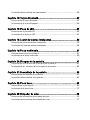 5
5
-
 6
6
-
 7
7
-
 8
8
-
 9
9
-
 10
10
-
 11
11
-
 12
12
-
 13
13
-
 14
14
-
 15
15
-
 16
16
-
 17
17
-
 18
18
-
 19
19
-
 20
20
-
 21
21
-
 22
22
-
 23
23
-
 24
24
-
 25
25
-
 26
26
-
 27
27
-
 28
28
-
 29
29
-
 30
30
-
 31
31
-
 32
32
-
 33
33
-
 34
34
-
 35
35
-
 36
36
-
 37
37
-
 38
38
-
 39
39
-
 40
40
-
 41
41
-
 42
42
-
 43
43
-
 44
44
-
 45
45
-
 46
46
-
 47
47
-
 48
48
-
 49
49
-
 50
50
-
 51
51
-
 52
52
-
 53
53
-
 54
54
-
 55
55
-
 56
56
-
 57
57
-
 58
58
-
 59
59
-
 60
60
-
 61
61
-
 62
62
-
 63
63
-
 64
64
-
 65
65
-
 66
66
-
 67
67
-
 68
68
-
 69
69
-
 70
70
-
 71
71
-
 72
72
-
 73
73
-
 74
74
-
 75
75
-
 76
76
-
 77
77
-
 78
78
-
 79
79
-
 80
80
-
 81
81
-
 82
82
-
 83
83
-
 84
84
-
 85
85
-
 86
86
-
 87
87
-
 88
88
-
 89
89
-
 90
90
-
 91
91
-
 92
92
-
 93
93
-
 94
94
-
 95
95
-
 96
96
-
 97
97
-
 98
98
-
 99
99
-
 100
100
-
 101
101
-
 102
102
-
 103
103
-
 104
104
-
 105
105
-
 106
106
-
 107
107
-
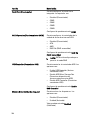 108
108
-
 109
109
-
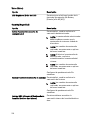 110
110
-
 111
111
-
 112
112
-
 113
113
-
 114
114
-
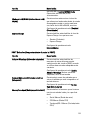 115
115
-
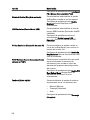 116
116
-
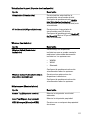 117
117
-
 118
118
-
 119
119
-
 120
120
-
 121
121
-
 122
122
-
 123
123
Dell LATITUDE E6320 El manual del propietario
- Categoría
- Cuadernos
- Tipo
- El manual del propietario
Artículos relacionados
-
Dell Latitude E6420 ATG El manual del propietario
-
Dell Vostro 3560 El manual del propietario
-
Dell Vostro 3750 El manual del propietario
-
Dell Vostro 3450 El manual del propietario
-
Dell Latitude E6520 El manual del propietario
-
Dell Vostro 3555 El manual del propietario
-
Dell Vostro 3550 El manual del propietario
-
Dell Vostro 1550 Manual de usuario
-
Dell Vostro 1540 El manual del propietario
-
Dell Latitude E5520M El manual del propietario